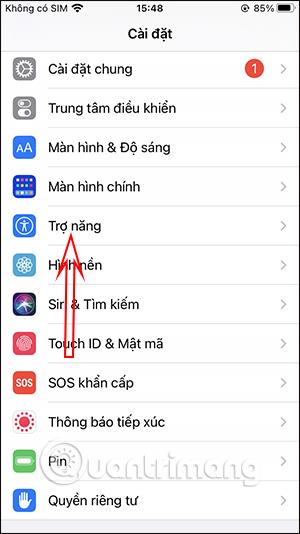Rýchle vypnutie obrazovky iPhone dotykom je veľmi jednoduché, keď na vypnutie obrazovky nepotrebujete stlačiť pevný kláves. V skutočnosti môžete zmeniť čas vypnutia obrazovky iPhone , ale niekedy budete chcieť vypnúť obrazovku iPhone pred dosiahnutím času vypnutia obrazovky, ktorý ste nastavili. Ak áno, stačí nám podržaním tlačidla Domov rýchlo vypnúť obrazovku iPhonu a máte hotovo. V nižšie uvedenom článku sa dozviete, ako klepnutím vypnúť obrazovku iPhone.
Pokyny na vypnutie obrazovky dotykom tlačidla Domov
Krok 1:
Najprv kliknite na Inštalovať na iPhone. Potom v rozhraní nastavení zariadenia kliknite na Prístupnosť . Prepnite sa do nového rozhrania, v časti Fyzické a pohybové kliknite na Dotyk .


Krok 2:
V tejto časti kliknete na AssistiveTouch a potom aktivujete túto možnosť, aby ste na iPhone zapli virtuálne tlačidlo Domov. Ak ste povolili virtuálne tlačidlo Domov, prejdite nižšie. Ďalej v tomto rozhraní kliknite na Nastavenie stlačte a podržte .


Krok 3:
Teraz je potrebné vykonať veľa akcií, keď podržíte virtuálne tlačidlo Domov, klikneme na Zámok obrazovky . Pokračujte v ťahaní nahor a zobrazí sa sekcia Hold Time, kde môžete nastaviť čas vykonania akcie.


Znamienko plus použijeme na zvýšenie doby držania a stlačením znamienka mínus dobu zdržania znížime. Minimálny čas držania je 0,20 sekundy.
Keď teda v správnom nastavenom čase stlačíte virtuálne tlačidlo Domov, obrazovka sa okamžite vypne.

Video tutoriál na rýchle vypnutie obrazovky iPhone